文章目录
1.CentOS 引导过程管理
系统引导是操作系统运行的开始,在用户能够正常登录到系统之前,Linux 的引导过程完成了一系列的初始化任务,并加载必要的程序和命令终端,为用户登录做好准备。
1.1引导过程
1.1.1 引导过程总览
Linux 操作系统的引导过程一般包括以下几个阶段:开机自检、MBR引导、GRUB菜单、加载Linux 内核、init 进程初始化。
1)开机自检
服务器主机开机以后,将根据主板BIOS中(Basic Input/Ourput System)的设置对CPU、内存、显卡、键盘等设备进行初步检测,检测成功后根据预设的启动顺序移交系统控制权,大多时候会移交给本机硬盘。
总结:检测出第一个能够引导系统的设备,比如硬盘或者光驱
2) MBR 引导
当从本机硬盘中启动系统时,首先根据硬盘第一个扇区中MBR (Master Boot Record 主引导记录)的设置,将系统控制权传递给包含操作系统引导文件的分区;或者直接根据MBR记录中的引导信息调用启动菜单(如GRUB) 。
总结:运行放在MBR扇区里的启动GRUB引导程序
3) GRUB菜单
对于Linux操作系统来说,GRUB (统一启动加载器)是使用最为广泛的多系统引导器程序。系统控制权传递给GRUB以后,将会显示启动菜单给用户选择,并根据所选项(或采用默认值)加载Linux内核文件,然后将系统控制权转交给内核。
CentOS 7采用的是GRUB2启动引导器。
总结:GRUB引导程序通过读取GRUB配置文件/boot/grub2/grub.cfg,来获取内核和镜像文件系统的设置和路径位置
4.加载Linux内核
Linux内核是一个预先编译好的特殊二进制文件,介于各种硬件资源与系统程序之间,负责资源分配与调度。内核接过系统控制权以后,将完全掌控整个Linux操作系统的运行过程。
CentOS 7系统中,默认的内核文件位于"/boot/vmlinuz-3.10.0-514.e17.x86_64"
总结:把内核和镜像文件系统加载到内存中
5.init进程初始化
为了完成进一步的系统引导过程,Linux内核首先将系统中的"/sbin/init"程序加载到内存中运行(运行中的程序称为进程),init进程负责完成整个系统的初始化,最后等待用户进行登录。
总结:加载硬件驱动程序,内核把init进程加载到内存中运行
1.1.2系统初始化进程init和Systemd
init进程
Linux系统中的进程(运行中的程序)使用数字进行标记,每个进程的身份标记为PID。在引导Linux系统过程中,"/sbin/init"是内核第一个加载的程序,因此init进程是系统中第一个进程对应的PID 号总为 1.
init进程是系统中第一个进程,是所有进程的父进程,共同为用户提供服务。
Systemd
Systemd是Linux操作系统的一种init软件
CentOS7中采用全新的Systemd启动方式,取代传统的SysVinit
CentOS7中运行的第一个init进程是/lib/systemd/systemd
传统SysVinit依赖于串行执行Shell脚本启动服务,导致效率低下,系统启动速度较慢
systemd能够将更多的服务进程并行启动,并且具有提供按需启动服务的能力,使得启动更少进程,从而提高系统启动速度。
init进程是系统中第一个进程,是所有进程的父进程
x
Systemd单元类型
| 单元类型 | 扩展名 | 说明 |
|---|---|---|
| Service | .service | 描述一个系统服务 |
| Socket | .socket | 描述一个进程间通信的套接字 |
| Device | .device | 描述一个内核识别的设备文件 |
| Mount | .mount | 描述一个文件系统的挂载点 |
| Automount | .automount | 描述一个文件系统的自动挂载点 |
| Swap | .swap | 描述一个内存交换设备或文件 |
| Path | .path | 描述一个文件系统中文件或目录 |
| Timer | .timer | 描述一个定时器 |
| Target | .target | 描述一组systemd的单元 |
运行级别所对应的Systemd目标
| 运行级别 | Systemd的target | 说明 |
|---|---|---|
| 0 | target | 关机状态,使用该级别时将会关闭主机 |
| 1 | rescue.target | 单用户模式,不需要密码验证即可登录系统,多用于系统维护 |
| 2 | multi-user.target | 用户定义/域特定运行级别,默认等同于3,但是不能连网 |
| 3 | multi-user.target | 字符界面的完整多用户模式,大多数服务器主机运行在此级别 |
| 4 | multi-user.target | 用户定义/域特定运行级别。默认等同于3 |
| 5 | graphical.target | 图形界面的多用户模式,提供了图形桌面操作环境 |
| 6 | reboot.target | 重新启动,使用该级别时将会重启主机 |
1.2排除启动类故障
1.MBR扇区故障分析
- 1)故障原因
病毒、木马等造成的破坏
不正确的分区操作、磁盘读写误操作
- 2)故障现象
找不到引导程序,启动中断
无法加载操作系统,开机后黑屏
- 3)解决思路
应提前作好备份文件
以安装光盘引导进入急救模式
从备份文件中恢复
2.模拟MBR扇区故障
MBR位于都一块硬盘(/dev/sda)的第一个物理扇区处,总共512字节
因为是实验,所以事先需要模拟故障
添加一新硬盘,并且挂载使用,用作为备份磁盘

格式化
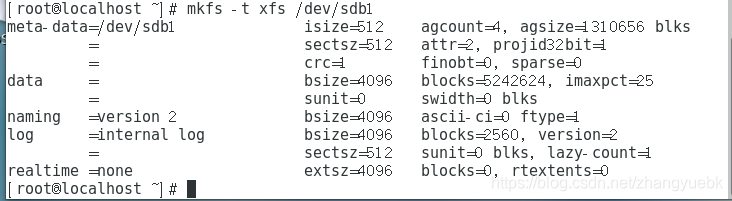
1.备份MBR 扇区数据到其它磁盘(/dev/sdb1)
mkdir /backup
mount /dev/sdb1 /backup
dd if=/dev/sda of=/backup/mbr.bak bs=512 count=1
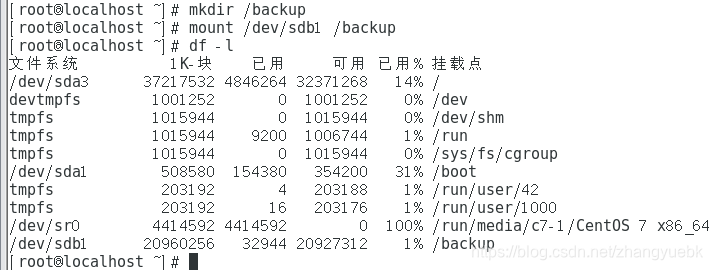
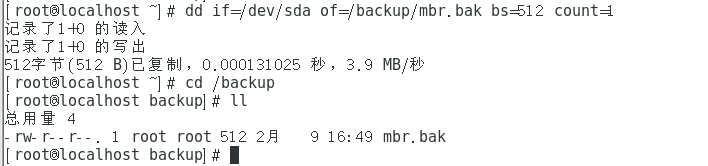
2.模拟MBR扇区故障
dd if=/dev/zero of=/dev/sda bs=512 count=1

然后可以尝试重启虚拟机,发现此时已无法直接进入系统了
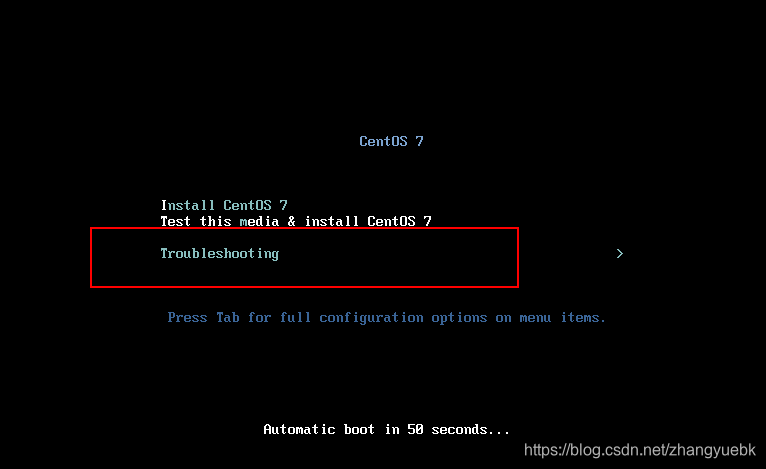
3.引导界面进入急救模式,从备份文件中恢复MBR 扇区数据
先加载好光盘镜像,重启操作系统,
当出现安装向导界面时,选择“Troubleshooting”选项,
再选择“Rescue a CentOS Linux system”选项,进入急救模式
选择“1”选择 Continue并按 Enter 键继续
再次按 Enter 键后将进入带“sh-4.2#”提示符的 Bash Shell 环境
sh-4.2# mkdir /backupdir
sh-4.2# mount /dev/sdb1 /backupdir #挂载带有备份文件的分区
sh-4.2# dd if=/backupdir/mbr.bak of=/dev/sda #恢复备份数据
sh-4.2# exit #执行exit命令退出临时Shell 环境,系统将会自动重启
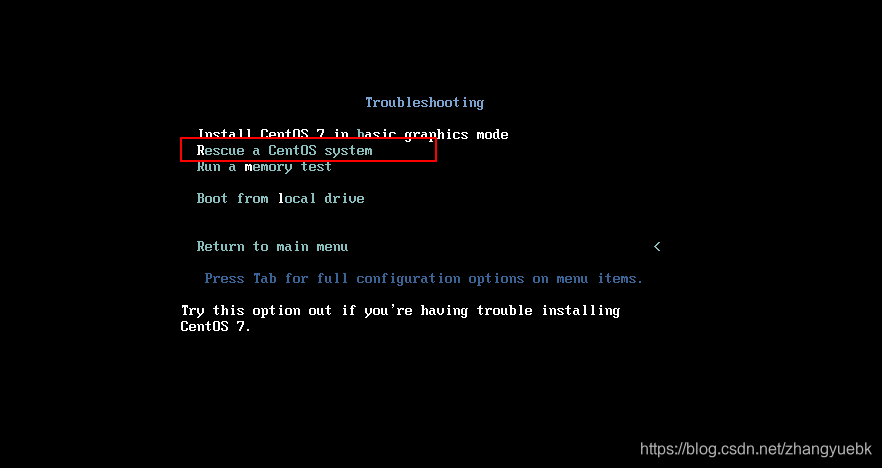
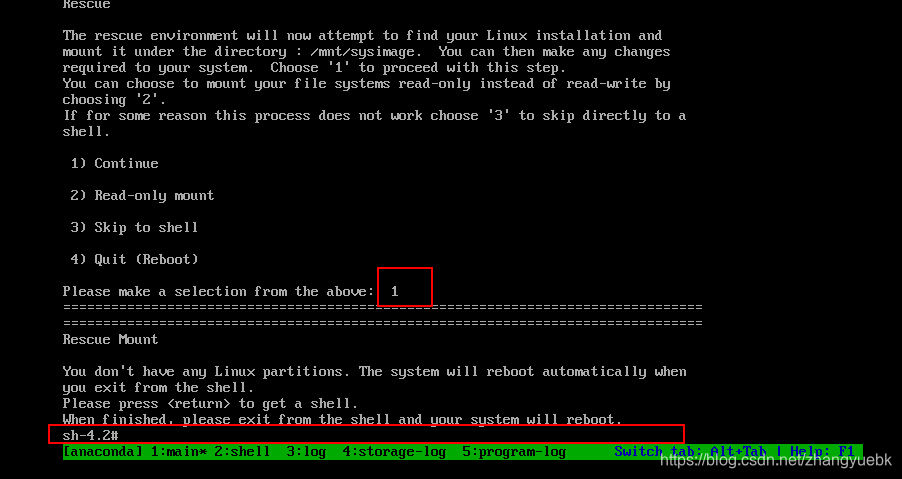

可查看 backupdir 路径已存在 mbr.bak 文件

exit 退出后就可以正常登录了
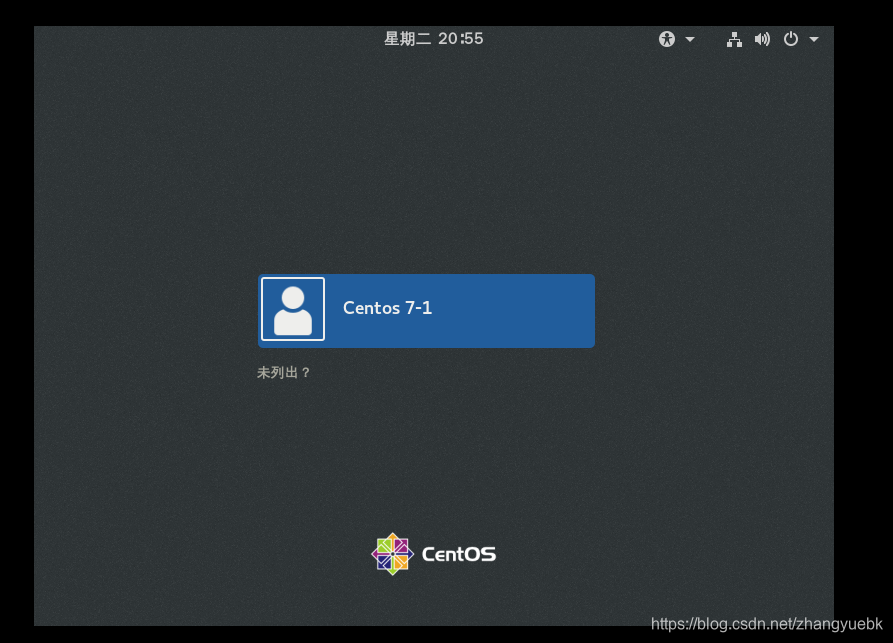
4.修复GRUB引导故障
■故障原因
-
MBR中的GRUB引导程序遭到破坏
-
grub.conf文件丢失、引导配置有误
■故障现象 -
系统引导停滞,显示‘grub>’提示符
■解决思路 -
尝试手动输入引导命令
-
进入急救模式,重写或者从备份中恢复grub.conf
-
向MBR扇区中重建grub程序
故障恢复
/boot/grub/目录下的包是用于启动菜单的背景图片及样式
/boot/grub2/grub.cfg GRUB配置文件
方法一:此方法不建议使用,因为不能复制粘贴,所有命令全是一个字符一个字符的手动输入,较为繁琐且容易出错
grub> insmod xfs 加载指定的模块到内核
grub> linux16 /vmlinuz-3.10.0-693.el7.x86_64 root=UUID=8fd74986-ae66-4ffd-b7d8-a19f2eca7b6f ro rhgb quiet LANG=zh_CN.UTF-8 内核的名字及位置等信息
grub> initrd16 /initramfs-3.10.0-693.el7.x86_64.img 镜像系统文件
grub> boot 引导boot
方法二:进入急救模式,恢复GRUB引导程序
- MBR位于第一块硬盘(/dev/sda)的第一个物理扇区处,总共512字节,前446字节是主引导记录,分区表保存在MBR扇区中的第477-510字节中,所以这里备份前446字节,保留之前的分区表。
mkdir /bak
mount /dev/sdb1 /bak
dd if=/dev/sda of=/bak/grub.bak bs=446 count=1
- 模拟对MBR中的GRUB引导程序的破坏,但并不破坏分区表
dd if=/dev/zero of=/dev/sda bs=446 count=1
- 引导界面进入急救模式,从备份文件中恢复GRUB引导程序
sh-4.2# mkdir /backupdir
sh-4.2# mount /dev/sdb1 /backupdir
sh-4.2# dd if=/backupdir/grub.bak of=/dev/sda
sh-4.2# exit
操作命令同上修复MBR 只需要把512字节改为446字节即可,不再演示
方法三:引导界面进入急救模式,重建GRUB菜单配置文件
- 这种方法一般处理/boot/grub2/grub. cfg 文件误删丢失或引导配置有误的情况。
1 )模拟故障实验,先删除/boot/grub2/grub. cfg文件
rm -rf /boot/grub2/grub.cfg

48.png)
出现grub > 无法正常启动

2 )进入急救模式,加载光盘镜像,切换到系统根环境
进入急救模式在加载界面时按下ESC键进入急救模式
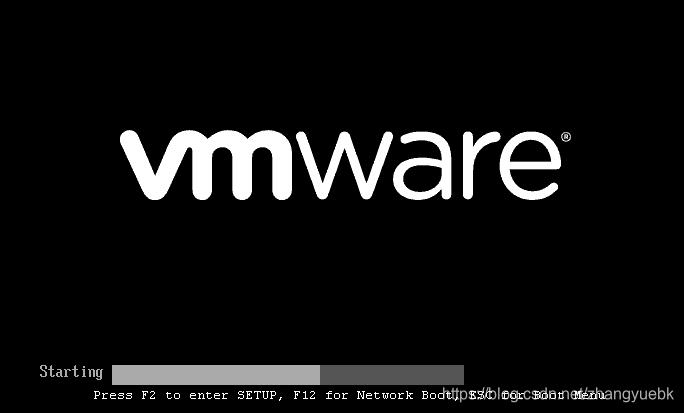
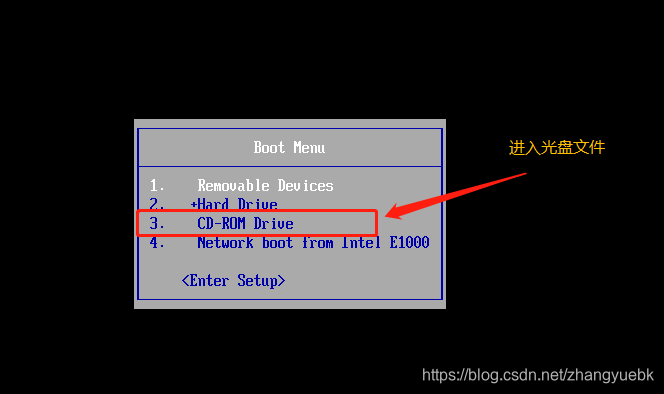
有时进度条读取太快,来不及点击esc按键,可以采用以下方法实现
先关机
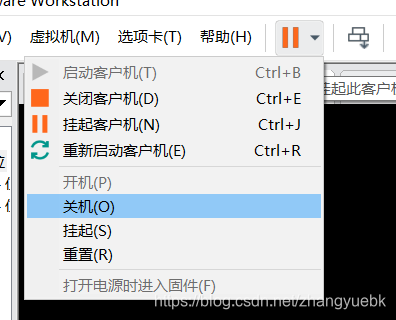
打开电源时进入固件

方向键移动至Boot ±键使 CD-ROM Drive 移至第一行
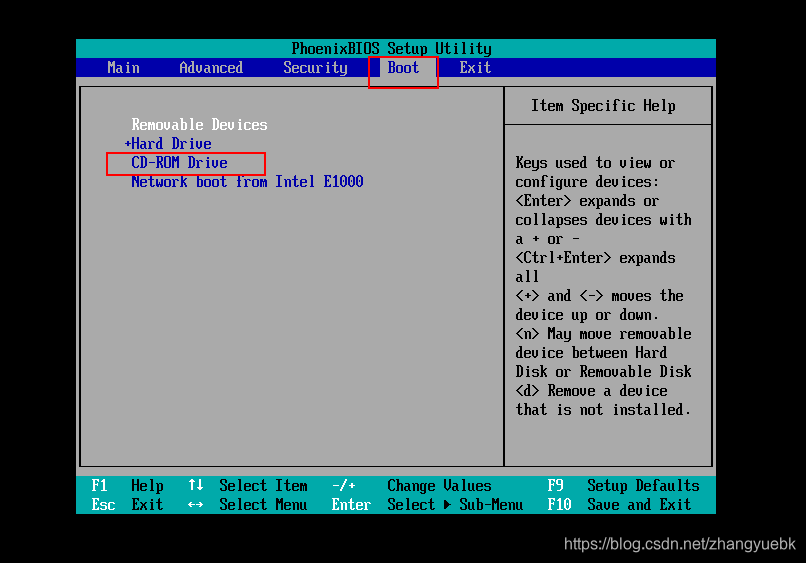
按F10 保存
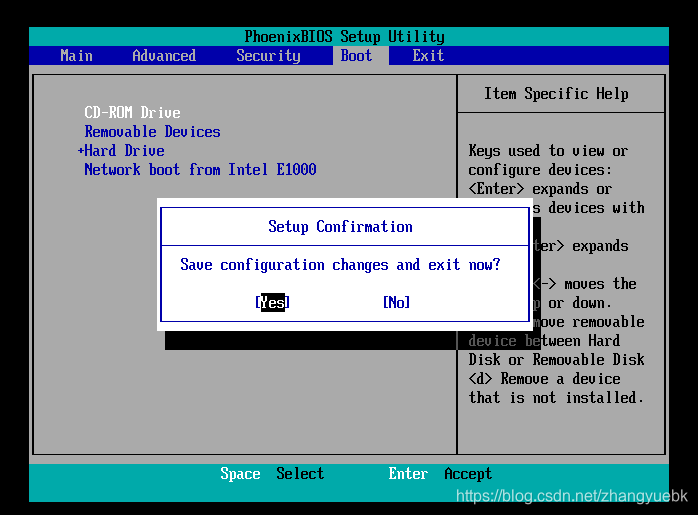
进入急救模式
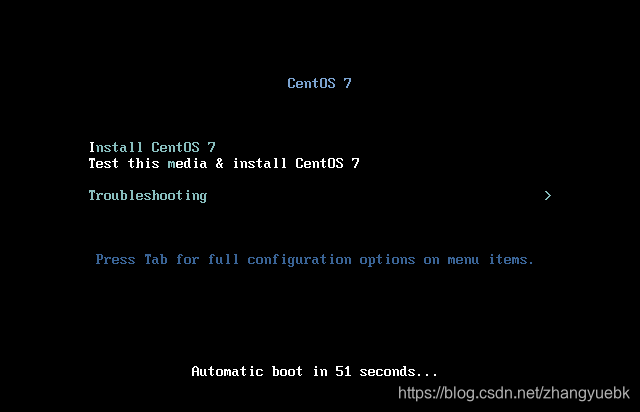
sh-4.2# chroot /mnt/sysimage
3 )重新将GRUB引导程序安装到第一块硬盘(/dev/sda)的MBR扇区
bash-4.2# grub2-install /dev/sda
4 )重新构建GRUB菜单的配置文件
bash-4.2# grub2-mkconfig -o /boot/grub2/grub.cfg
5 )退出chroot 环境,并重启
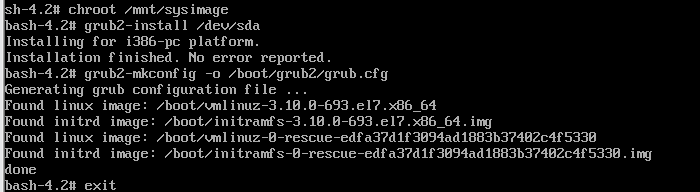
bash-4.2# exit
sh-4.2# reboot
可正常启动了
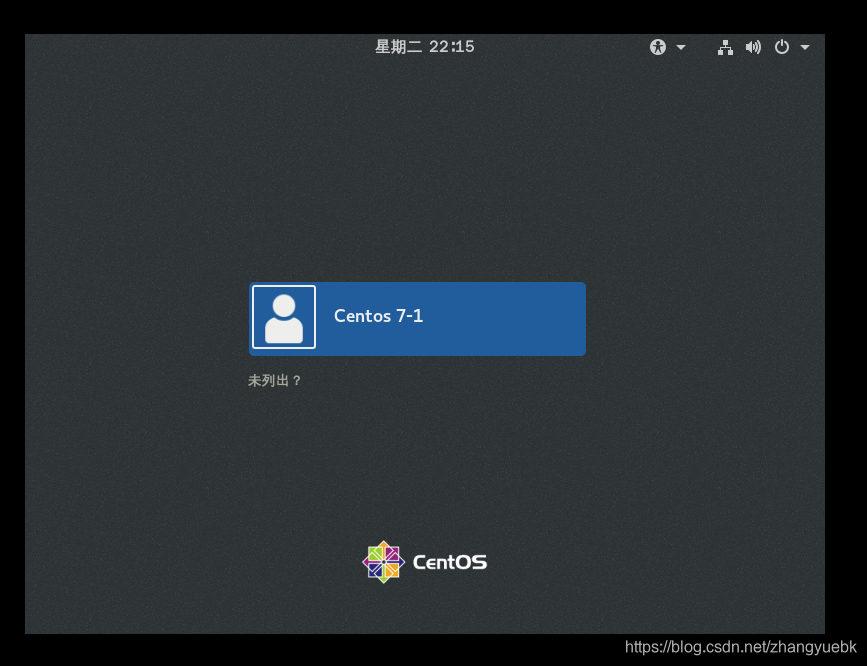
5.遗忘root用户的密码
1)故障原因
遗忘root用户的密码
2)故障现象
无法进行需要root权限的管理操作
若没有其他可用帐号,将无法登录系统
3)解决思路
进入急救模式,重设密码
4)遗忘root用户的密码
进入急救模式,加载系统镜像,切换到系统根环境
sh-4.2# chroot /mnt/sysimage //进入急救模式,加载系统镜像,切换到系统根环境
bash-4.1# passwd root //重设 root 用户密码
**按照步骤重设即可**
进入急救模式步骤与↑相同 不再演示
2.系统服务控制及优化启动过程
1.命令格式
systemctl 控制类型 服务名称
2.常用控制类型:
- start:启动
- stop:停止
- restart:重新启动
- reload:重新加载
- status:查看服务状态
3.运行级别
- 查看运行级别
- runlevel命令 (查看切换之前的运行级别与当前运行级别,N表示之前没有切换)
- systemctl工具
- systemctl get-default(查看系统默认的运行级别)
- 临时/永久切换运行级别
临时切换
- init命令
- systemctl工具
永久切换
两条命令:
ln -sf /lib/systemd/system/multi-user.target /etc/systemd/system/default.target
或
systemctl set-default multi-user.target
systemctl get-default 查看系统默认的运行级别
4.优化启动过程
ntsysv工具
- 提供一个交互式、可视化窗口
- 可以在字符终端运行
- 便于集中管理多个服务
- 用于控制服务是否开机自启动
■systemct工具 - 不提供交互式、可视化窗口
- 管理单个服务效率更高
5.系统服务的启动与控制
■ntsysv系统服务管理工具
ntsysv
ntsysv --level 级别列表
- 按空格键标志服务选项
- 按↑、↓键切换服务选项
- 按tab键切换光标
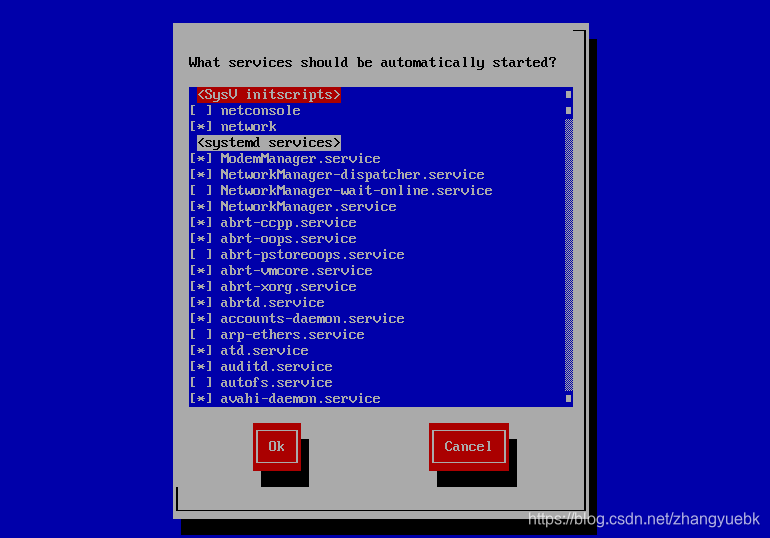
6.系统服务的启动和控制
(1)查看系统服务的启动状态
systemctl is-enabled 服务名称
2、服务名称设置系统服务的启动状态
systemctl enable 服务名称 //开启开机自启动
systemctl disable 服务名称 //关闭开机自启动
7.永久修改主机名和查看主机名的状态
hostnamectl set-hostname newname 永久修改主机名
hostnamectl status 查看主机名的状态
8.设置系统语言为中文
localetcl set-locale LANG=zh_CN.utf8 设置系统语言为中文
localectl [status] 查看当前系统使用的语言
9.查看系统启动耗时
systemd-analyze